
Ход выполнения работы:
-
Запустить командную строку (рис. 2)
ПускПрограммыСтандартныеКомандная строка (для Windows 2000/XP) или загрузить компьютер в режиме MS-DOS (для Windows 9.x). Командная строка – строка, в которой высвечивается приглашение DOS. Обычно она состоит из литеры, обозначающей тот или иной диск, двоеточия, пути до текущего каталога, знака>. Например, С:\Documents and Settings>.
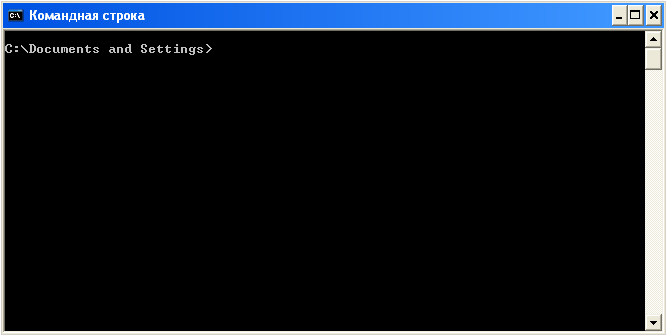
Рис. 2. Окно Командная строка
-
Развернуть окно Командная строка на весь экран, нажав комбинацию клавиш Alt+Enter.
-
Обратить внимание на информацию представленную в окне Командная строка или интерфейсе ОС MS-DOS, запишите приглашение, отображаемое в командной строке.
-
Используя справочную информацию ОС MS-DOS (командной строки), получить необходимые данные по командам ОС, приведенным ниже (формат ввода, назначение, ключи), результаты представьте в виде таблицы (см. табл. 1). Для получения справочной информации по какой-либо команде необходимо в командной строке ввести следующее: название команды /? и нажать Enter. Например, dir /?.
Команды манипулирования файлами:
COPY CON, COPY, DELETE, MOVE, RENAME, FIND, ATTRIB, TYPE, EDIT
Команды манипулирования каталогами:
MKDIR (MD), CHDIR (CD), RMDIR (RD), DIR, XCOPY, DELTREE
Команды манипулирования дисками:
FORMAT, SYS
Информационные и вспомогательные команды:
CLS, DATE, TIME, LABEL, MODE, MORE, MEM, VOL, VER, PRINT, SORT, TREE
Таблица 1
-
Название команды
Тип
Формат ввода
Назначение, ключи
Команды манипулирования файлами
COPY
внут.
сopy [диск:][путь1]\имя файла [путь 2] /ключи
[путь1] – диск и путь по директориям откуда копировать
[путь2] – диск и путь по директориям куда копировать
Копирование одного или нескольких файлов
/V – проверка правильности копирования файлов
DEL
внут.
del [диск:][путь1]\имя файла /ключи
удаление файлов
/р – запрос на подтверждение перед удалением каждого файла
…
-
Определить типы команд (внутренняя или внешняя), используя учебную литературу.
-
Выполнить следующие задания:
-
Вывести содержимое текущего каталога и запишите его в файл OGLAV.LST.
В текущую позицию курсора ввести команду DIR>OGLAV.LST, нажать клавишу Enter. В результате выполнения команды будет создан файл OGLAV.LST, в который будет записана информация о содержимом текущего каталога.
-
В текущем каталоге создать подкаталог PUBLIC.
В текущую позицию курсора ввести команду MD PUBLIC и нажать клавишу Enter. В результате выполнения команды будет создан каталог PUBLIC.
-
Создать в каталоге PUBLIC два текстовых файла text1.txt и text2.doc.
В текущую позицию курсора ввести команду COPY CON PUBLIC\TEXT1.TXT, нажать клавишу Enter, записать информацию в файл (например, ТГКСИУ - 2006), закрыть файл, нажав комбинацию клавиш CTRL+Z (или F6) и еще раз нажать клавишу Enter. На экран будет выдано сообщение «Скопировано файлов: 1», .т.е. файл создан.
Аналогичным способом создайте файл TEXT2.DOC.
-
Вывести содержимое каталога PUBLIC и дозаписать его в файл OGLAV.LST.
В текущую позицию курсора ввести команду DIR D:\PUBLIC>>OGLAV.LST, нажать клавишу Enter. В результате выполнения команды содержимое каталога PUBLIC будет дозаписано в файл OGLAV.LST.
-
Вывести на экран содержимое файла OGLAV.LST.
В текущую позицию курсора ввести команду TYPE OGLAV.LST, нажать клавишу Enter. В результате выполнения команды на экран будет выведено содержимое файла OGLAV.LST.
-
Просмотреть метку дискеты.
В текущую позицию курсора ввести команду VOL А:. В результате выполнения команды будет выдана информация о метке тома и серийном номере тома.
-
Присвоить метку дискете.
В текущую позицию курсора ввести команду LABEL А:. В результате выполнения команды будет выдана информация о метке тома и серийном номере тома, а также, будет предложено установить метку тома А:.
-
Вывести на экран версию операционной системы.
В текущую позицию курсора ввести команду VER. В результате выполнения команды будет выдана информация о номере версии операционной системы.
-
Вывести на экран информацию о распределении памяти компьютера.
В текущую позицию курсора ввести команду MEM. В результате выполнения команды будет выдана на экран карта пространства оперативной памяти: объем свободной и используемой памяти, список программ и выделенных участков памяти.
-
Просмотреть дату, установленную на компьютере.
В текущую позицию курсора ввести команду DATE. В результате выполнения команды на экране высветится сообщение:
Current date Is Tue 01-01-2006 (текущая дата: 01.01.2006)
Enter new date (dd-mm-yy): (введите новую дату: дд-мм-гг)
Для изменения даты ввести новую дату в указанном формате, где dd – день, mm – месяц, уу – год.
Если вы не хотите изменять дату, нужно нажать клавишу Enter.
-
Просмотреть время, установленное на компьютере (команда просмотра/изменения времени действует аналогично команде DATE).
В текущую позицию курсора ввести команду TIME. В результате выполнения команды на экране высветится текущее время. Для изменения времени (ели необходимо) можно ввести новое время.
Если вы не хотите изменять время, нужно нажать клавишу Enter.
-
Отработать изученные команды на приведенных в Задании к работе вариантах.
